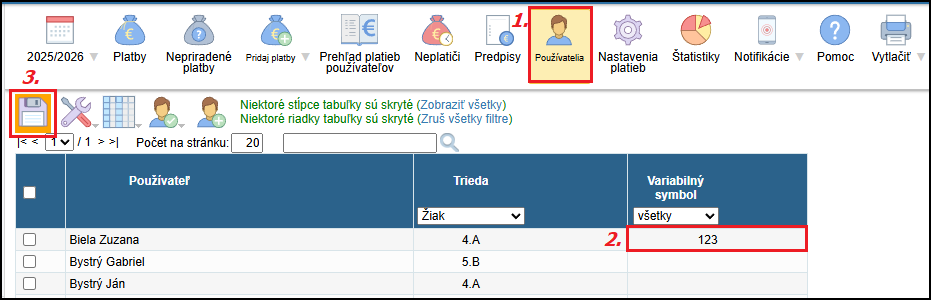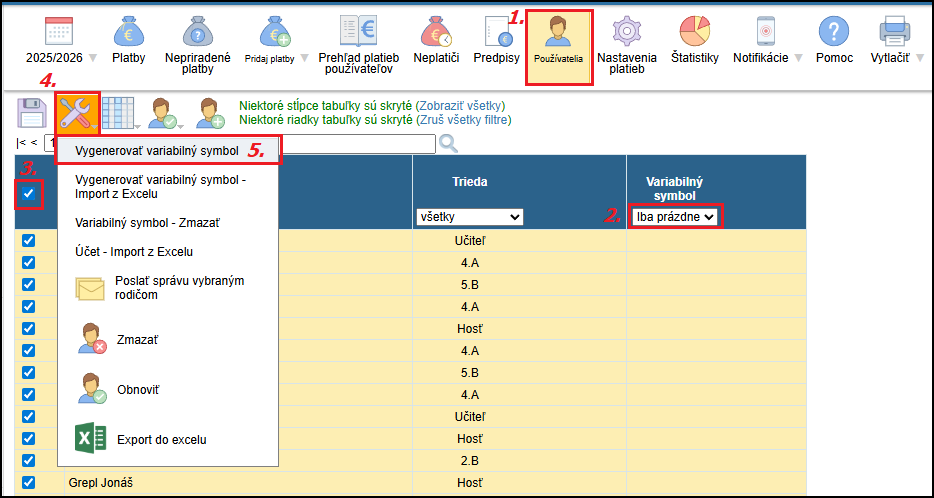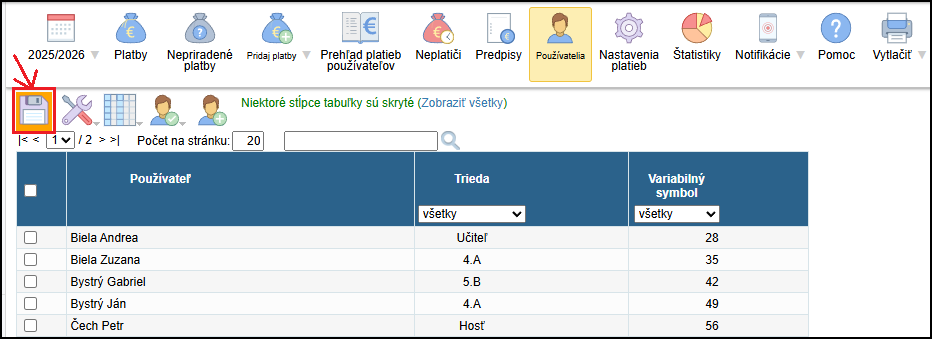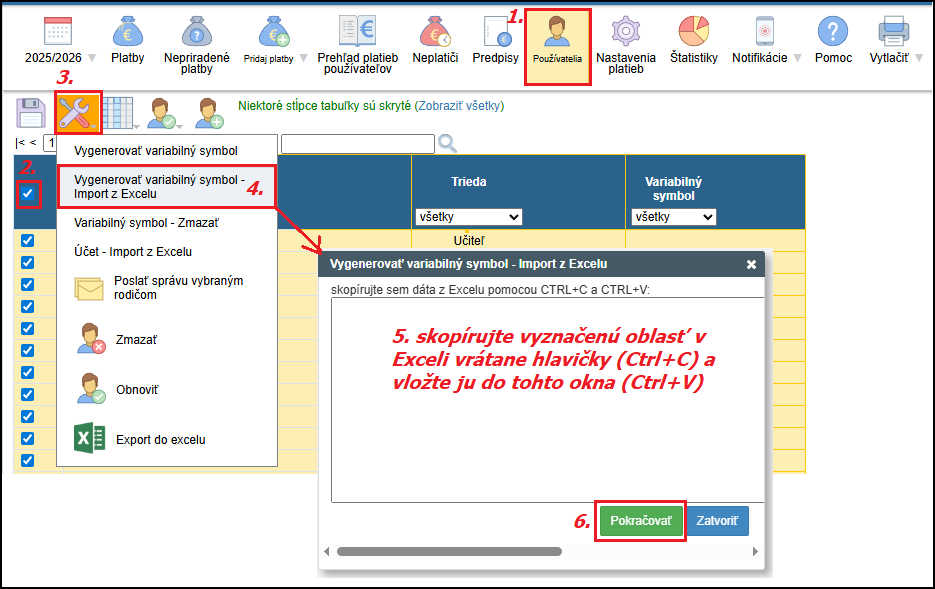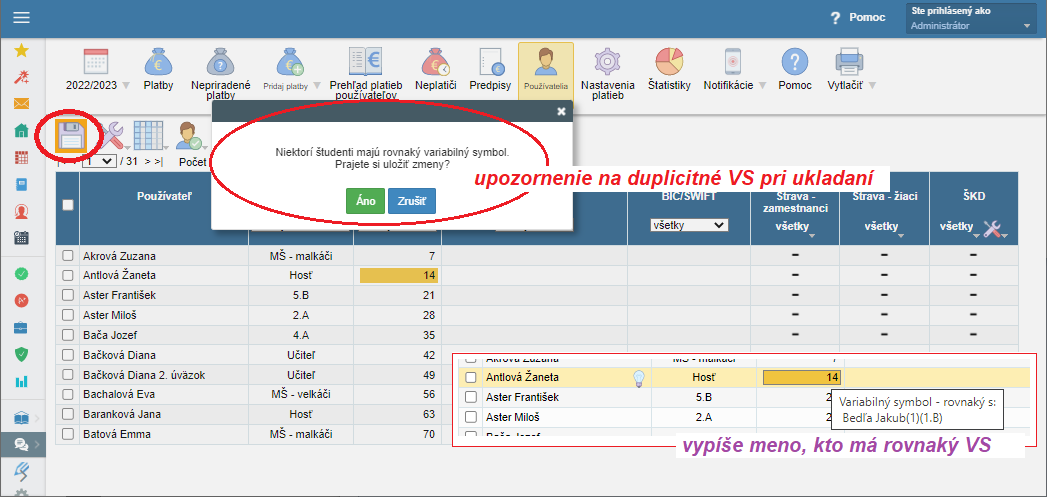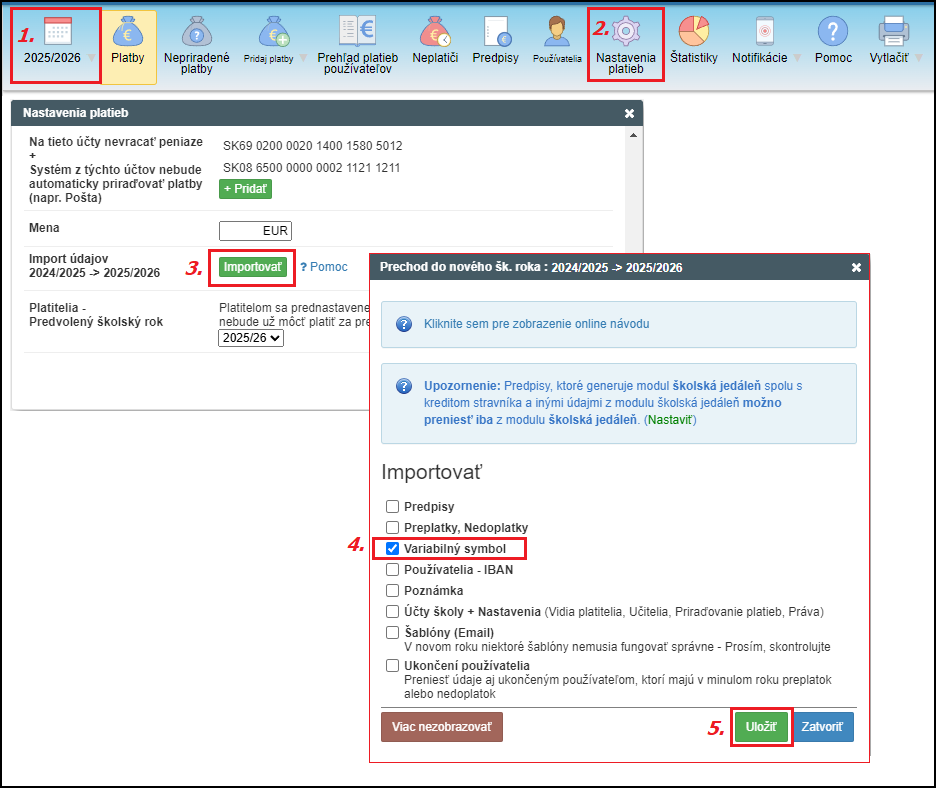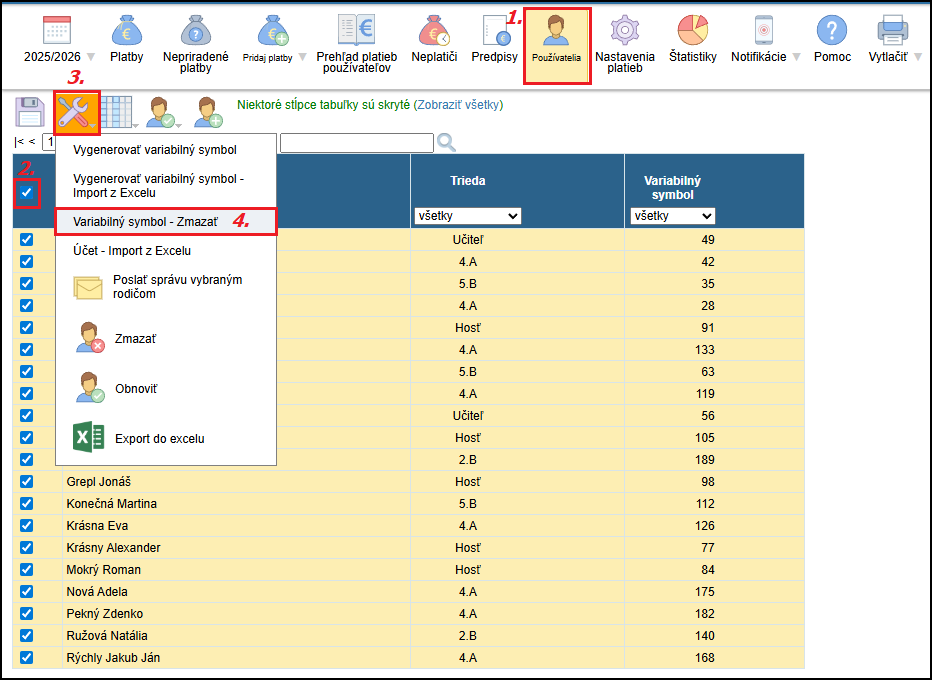Ako priradiť (vygenerovať) variabilný symbol
generovanie , variabilný symbol, vlastný variabilný symbol, zoznam v Exceli, zmazanie
Variabilný symbol slúži škole na identifikáciu platiteľa - po importe platieb z bankového výpisu alebo automatickom nahratí platieb vie systém tieto platby automaticky priradiť ku konkrétnym používateľom a predpisom.
Každý používateľ (žiak, učiteľ, stravník, ...) môže mať pridelený iba jeden VS.
*) na odlíšenie účelu poplatkov slúži špecifický symbol - zadáva sa v konkrétnom predpise - Administrácia viacerých predpisov viazaných na jeden bankový účet - špecifický symbol
Pridať alebo upraviť variabilný symbol je možné v module 'Platby' v časti 'Používatelia'.
Priradiť VS je možné jednotlivo / hromadne / prenosom z predchádzajúceho školského roku.
ZADANIE VARIABILNÉHO SYMBOLU JEDNOTLIVO
-> kliknite priamo do políčka s VS a zadajte číslo
-> zmeny nezabudnite uložiť - disketa vľavo nad tabuľkou
-> systém robí kontrolu na duplicity (viď nižšie)
HROMADNÉ VYGENEROVANIE VARIABILNÝCH SYMBOLOV
1. čísla pre VS vygeneruje náhodne systém - použite 'Vygenerovať variabilný symbol'
2. ak chcete vlastné čísla - treba ich mať v Exceli, zoznam sa dá naimportovať - použite 'Vygenerovať variabilný symbol - Import z Excelu'
1. 'Vygenerovať variabilný symbol'
-> označte potrebných používateľov
*) ak ešte nikto nemá VS, nemusíte robiť žiaden filter; ak potrebujete doplniť VS iba novým, urobte si filter 'Iba prázdne'
-> v nástrojoch zvoľte možnosť Vygenerovať variabilný symbol
->uložte zmeny - slúži na to ikonka diskety nad tabuľkou (podfarbuje sa oranžovou vždy, keď sa na stránke niečo menilo a zmeny ešte neboli uložené)
Poznámka: V prípade, že používate jeden bankový účet na viacerých školách (EduPage stránkach), vieme vám pre správne párovanie platieb nastaviť generovanie VS s iným prefixom na každej škole - kontakujte nás na platby@asc.sk. Viac pri službe: Automatické nahrávanie platieb - nastavenie služby
2. 'Vygenerovať variabilný symbol - Import z Excelu' - vlastný zoznam
Použite ak sú vaši platitelia (príp. potrebujete pre účtovný program) zvyknutí na určité variabilné symboly a chcete rovnaké VS používať aj v EduPage.
--- v Exceli treba mať pripravený menný zoznam používateľov s hlavičkou (Meno, Trieda a VS)
--- následne v Exceli vyznačíte oblasť aj s hlavičkou a klávesmi 'Ctrl+C' a 'Ctrl+V' vložíte v EduPage do dialógového okna pre import
--- pokračujete v ďalších krokoch zeleným tlačidlom 'Pokračovať' podľa obrázka
SYSTÉMOVÁ KONTROLA NA DUPLICITY
-> ak máte viackrát zadané rovnaké číslo ako VS, systém na to upozorní pri ukladaní
-> políčko s duplicitným VS je podfarbené oranžovou
-> duplicity zistíte ak nadídete myšou ku VS - v bubline sa zobrazí meno používateľa s rovnakým VS
-> iný spôsob ako vyhľadať všetky duplicity - zoraďte si tabuľku podľa stĺpca VS (kliknúť na názov stĺpca) a prejdite si celý zoznam - rovnaké VS budú hneď za sebou a podfarbené oranžovou
VARIABILNÉ SYMBOLY Z PREDCHÁDZAJÚCEHO ŠKOLSKÉHO ROKA
Ak používate modul platby viac rokov, do nového šk. roka sa VS automaticky neprenášajú.
-> aby mali používatelia zachované rovnaké VS zo starého roku, jednoducho si ich preneste do nového šk. roka - viď. obrázok. Prenos robíte v novom šk. roku.
- pre prechod v platbách pozrite podrobnejšie Prechod do nového školského roka - modul PLATBY
-> následne pre nových žiakov - vyfiltrujte si najprv v stĺpci 'Variabilný symbol' možnosť 'Iba prázdne' a potom im vygenerujete VS štandardným spôsobom (jednotlivo alebo hromadne)
HROMADNÉ ZMAZANIE VARIABILNÝCH SYMBOLOV
Ak z nejakého dôvodu chcete pôvodné variabilné symboly zmazať, môžete využiť nástroj na hromadné zmazanie variabilných symbolov. Zmeny nezabudnite uložiť.
----------------------
Pozrite si aj ďalšie návody ku všeobecným nastaveniam - Všeobecné nastavenia

 English
English  Deutsch
Deutsch  España
España  Francais
Francais  Polish
Polish  Russian
Russian  Čeština
Čeština  Greek
Greek  Lithuania
Lithuania  Romanian
Romanian  Arabic
Arabic  Português
Português  Indonesian
Indonesian  Croatian
Croatian  Serbia
Serbia  Farsi
Farsi  Hebrew
Hebrew  Mongolian
Mongolian  Bulgarian
Bulgarian  Georgia
Georgia  Azerbaijani
Azerbaijani  Thai
Thai  Turkish
Turkish  Magyar
Magyar